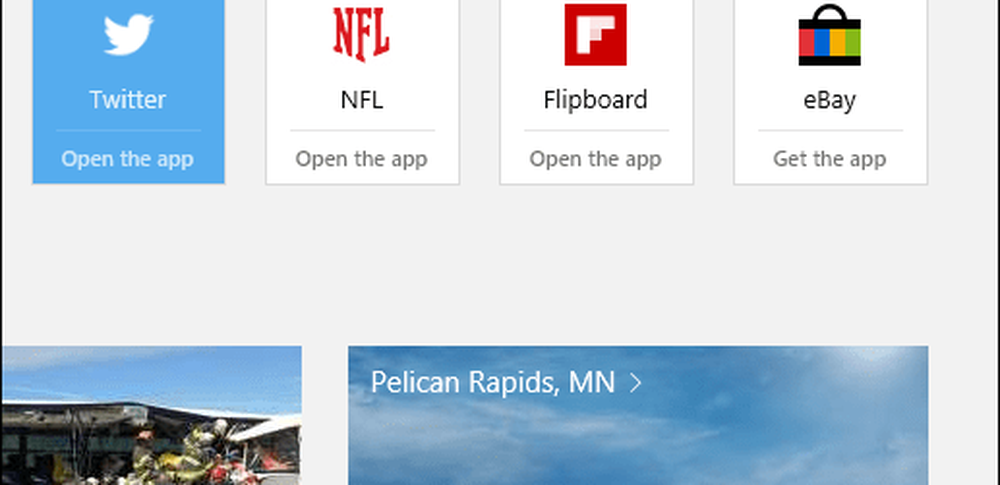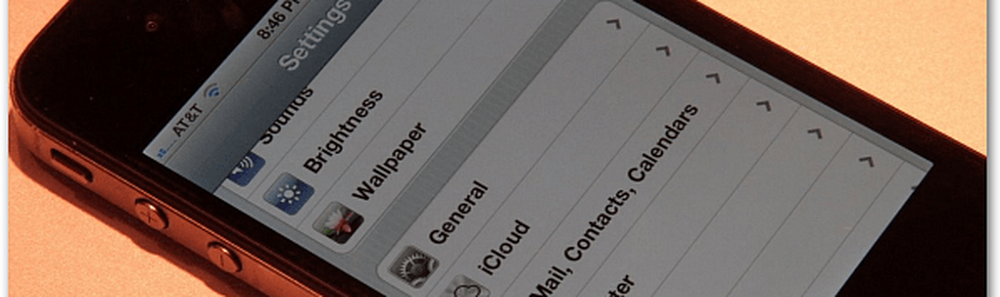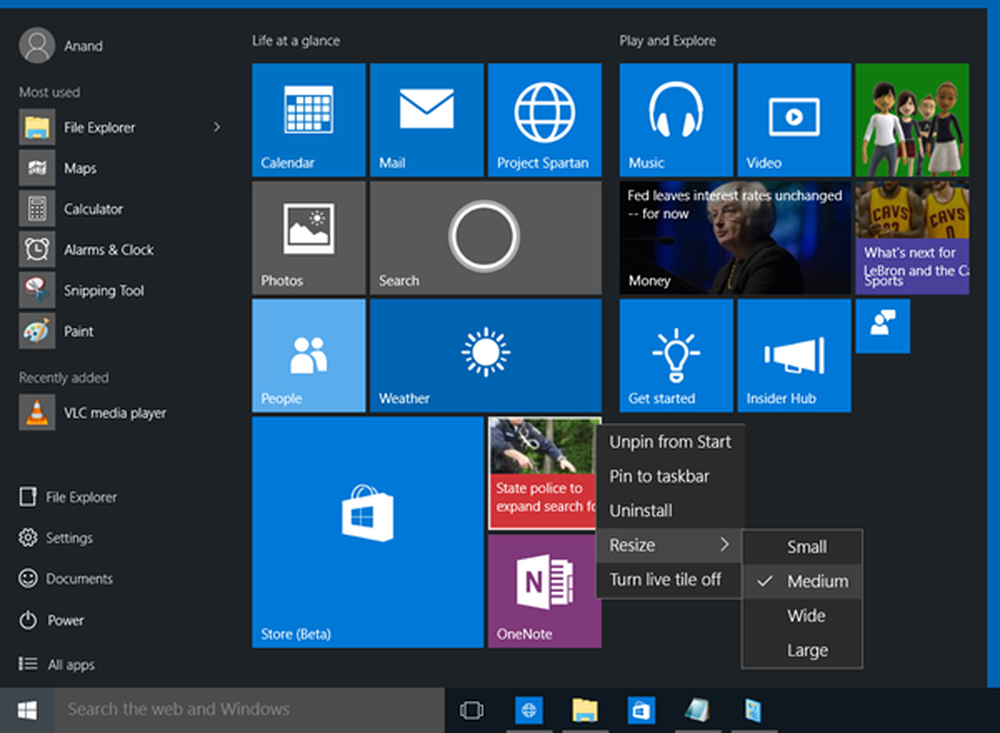Come personalizzare il modello di Calendar Insights in Excel 2016
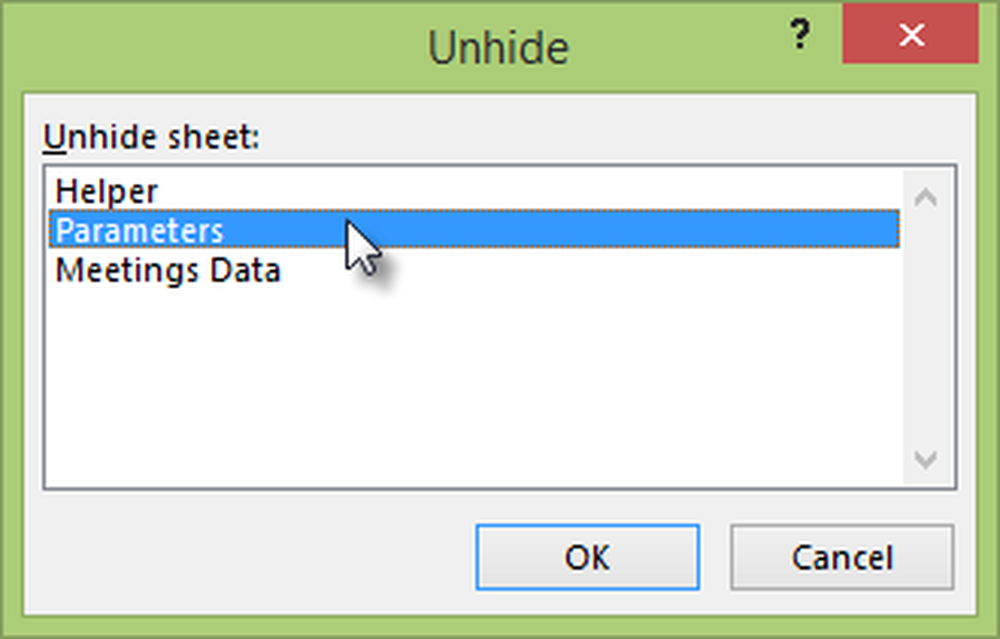
Modello Calendar Insights in Excel 2016 è un modello professionale e facile da usare che può aiutarti a pianificare e programmare le tue riunioni. Originariamente progettato per scopi di contabilità, l'App Excel ha fatto molta strada e si è trasformato in uno degli strumenti più popolari per la creazione di calendari personalizzati. In precedenza, nel precedente tutorial, abbiamo trattato l'argomento su come salvare la cartella di lavoro di Calendar Insights in Excel 2016. Facendo un ulteriore passo avanti, ora impariamo il metodo per personalizzare il modello di statistiche del calendario sul tuo computer Windows..
Personalizza il modello Calendar Insights in Excel 2016
Un utente di Excel 2016 può personalizzare il modello per soddisfare i suoi specifici requisiti di lavoro e modificare il calcolo del tempo trascorso per le riunioni, seguendo i passaggi indicati sotto.
Aprire la cartella di lavoro di Excel. Quindi, fare clic con il pulsante destro del mouse su una scheda del foglio di lavoro e selezionare Unhide ... per il menu che appare.
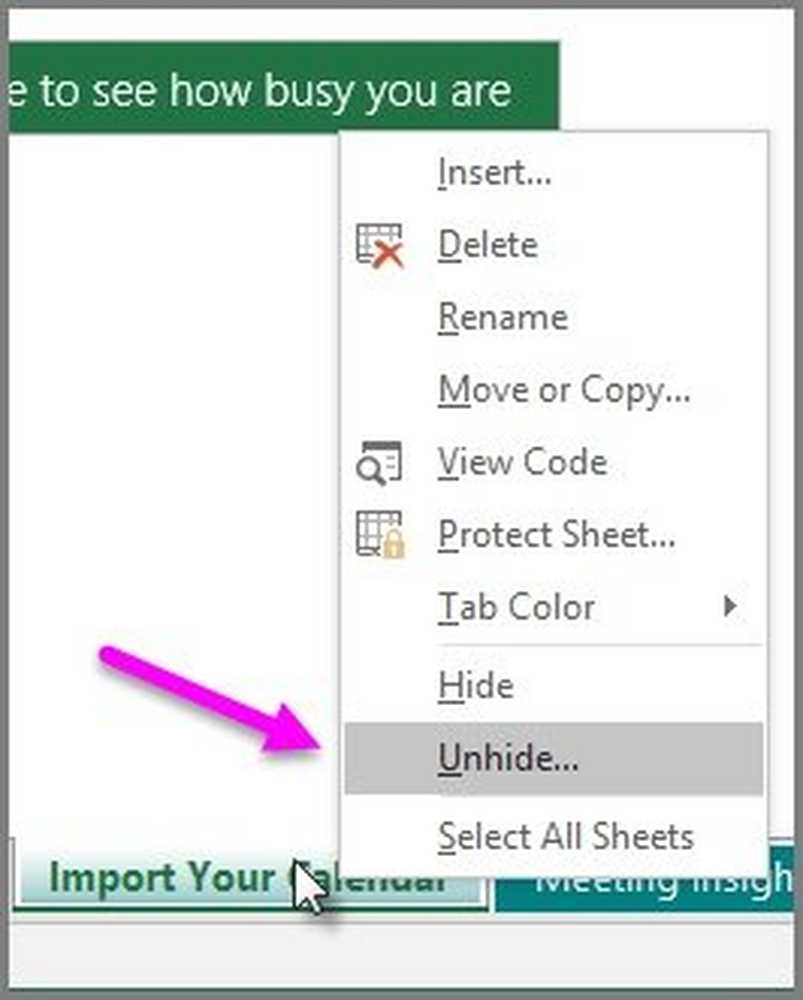
Ora, scegli il foglio di lavoro Parametri e personalizza i valori nella tabella come desiderato. Qui puoi modificare i seguenti valori.
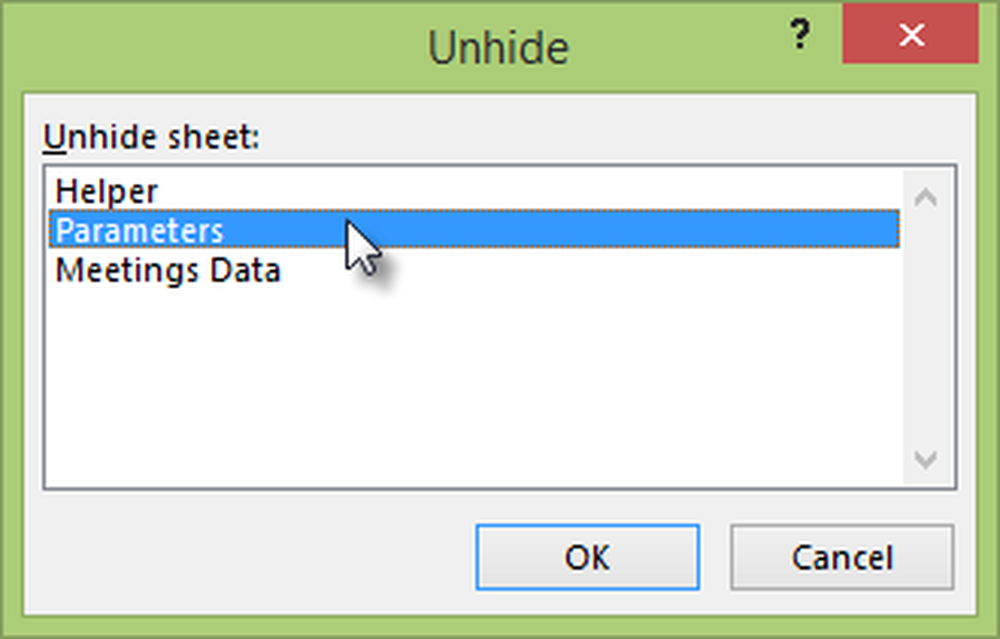
Ore di lavoro al giorno - Seleziona un valore compreso tra 1 e 24 per modificare il parametro.
Giorni di lavoro a settimana - Consente a un utente di impostare qualsiasi valore compreso tra 1 e 7.
Ignora riunioni lunghe (ore) - Gli allenamenti possono essere lunghi e possono estendersi da pochi minuti a molte ore. Quindi, se hai riunioni più lunghe di 4 ore che vuoi includere nei calcoli, puoi aumentare questo parametro.
È importante ricordare che se si modifica uno qualsiasi dei valori nel foglio di lavoro Parametri, sarà necessario aggiornare la cartella di lavoro.
Per fare ciò, seleziona Dati> Aggiorna tutto. L'azione quando confermata consentirà l'entrata in vigore di nuovi valori. Questo è tutto! In questo modo è possibile personalizzare il modello di statistiche del calendario in Excel 2016.
Spero che tu possa trovare utile questo suggerimento.